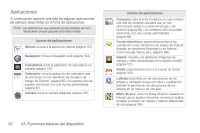Samsung SPH-M920 User Manual (user Manual) (ver.f6) (Spanish) - Page 42
Navegación y personalización, Vista general de la pantalla de inicio
 |
View all Samsung SPH-M920 manuals
Add to My Manuals
Save this manual to your list of manuals |
Page 42 highlights
Navegación y personalización El Samsung Transform™ es un dispositivo sensible al tacto que no sólo permite seleccionar una opción en pantalla con sólo pulsarla, sino que también permite recorrer las listas de menús largas. Tan sólo usa la punta del dedo para deslizar la pantalla hacia arriba o hacia abajo. Consejo:Se accede también a algunas opciones de menú presionando y manteniendo presionado un elemento en pantalla, como, por ejemplo, una entrada en los contactos desde la ficha Contactos. Vista general de la pantalla de inicio La pantalla de inicio es el punto de partida para muchas aplicaciones y funciones, y te permite añadir elementos, como iconos de aplicaciones, accesos directos, carpetas o widgets de Google, para que tengas acceso instantáneo a información y aplicaciones. Se trata de la página predeterminada, y el acceso a la misma se consigue desde cualquier menú presionando . ⅷ Barra de estado: ubicada en la parte superior de la pantalla, muestra iconos de notificación y de estado. Barra de estado Área de notificaciones Área de estado Pantalla de inicio principal Accesos directos Tecla de llamar Correo ele Contactos Mensajería Voicemail Ficha de aplicaciones Tecla de Sprint ID 28 2A. Funciones básicas del dispositivo